Spesielt Ubuntu har ikke en offisiell måte å tilbakestille OS til standardtilstand, i motsetning til Windows 10 som kommer med en gjenopprettingspartisjon eller ekstern gjenopprettingsstasjon. Imidlertid er det uoffisielle måter å gjøre dette på Ubuntu, selv om disse metodene ikke er like effektive som Windows-implementeringen.
Å gjenopprette Ubuntu til fabrikkstatus kan hovedsakelig deles i to deler: å finne og installere manglende programvare som leveres med operativsystemet og tilbakestille skrivebordet til standardinnstillinger. Denne opplæringen vil forklare begge metodene, den første vil fungere med Ubuntu og alle derivatene, mens den andre bare vil fungere med Ubuntu og andre GNOME-baserte derivater som Ubuntu MATE. Begge disse metodene har imidlertid noen forbehold, som forklares nedenfor.
Installere manglende pakker som leveres med operativsystemet
For å finne og installere manglende standardpakker, trenger du installasjons-ISO-bildet igjen. Hvis du har et installasjonsbilde lagret et sted eller har tilgang til tidligere laget installasjonsmedier, vil det gjøre jobben. Ellers må du laste ned en ny ISO fra distribusjonens nettsted.
Nå er spørsmålet: hvorfor trenger vi ISO igjen? Svaret er enkelt, vi trenger en måte å finne ut hvilke pakker som ble sendt som standard. Hver Ubuntu ISO inneholder noen få “manifest” filer. Disse manifestfilene forteller standardinstallasjonsprogrammet hvilke pakker som skal installeres og hvilke som skal fjernes når installasjonen er ferdig.
Forskjellen mellom disse manifestfilene (diff) vil gi oss nøyaktig hva vi trenger: en liste over standardpakker for den nåværende installerte versjonen av Ubuntu. Vær oppmerksom på følgende før vi går videre:
ISO-bildet ditt skal ha samme versjon og arkitektur som det installerte operativsystemet ditt, ellers kan feil valg bryte systemet ytterligere. For et 64-biters skrivebord må du ha et 64-biters ISO-bilde. Eksempel: En 64-biters installasjon av Ubuntu 19.10 vil kreve Ubuntu 19.10 bare 64-bit ISO.
For å lage diff-listen, trekk ut Ubuntu ISO-bildet ved hjelp av fil- eller arkivbehandling. I den ekstraherte mappen finner du encasper ” katalog som inneholder de nødvendige manifestfilene våre. Disse filene er:
- filsystem.manifestere
- filsystem.manifest-fjern
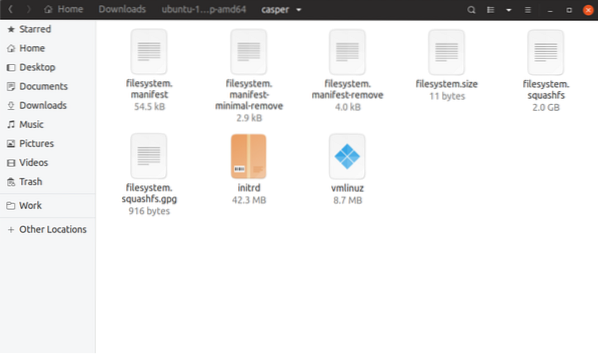
Opprett en arbeidsprosjektkatalog med navnet “Pakkeliste”.
Kopier de to manifestfilene manuelt: "filsystem.manifestere ” og "filsystem.manifest-fjern ” til “Pakkeliste” mappe.
Start en terminal inne “Pakkeliste” katalog og kjør kommandoen nedenfor for å opprette en diff-fil:
bli med -v 1 <(sort filesystem.manifest) <(sort filesystem.manifest-remove) >forskjell.tekst
Bruker “Forskj.tekst" fil hentet ovenfra, kan vi nå endelig kjøre kommando som finner og installerer manglende standardpakker:
sudo apt installere 'cat diff.txt | grep -o '^ \ S *' 'Ideelt sett bør en tilbakestilling av fabrikken installere mangler på nytt og nedgradere alle pakker til lagerversjoner. Jeg har forsøkt å gjøre det ved å manipulere ovenfor diff.txt-fil, men prosessen mislykkes når en nødvendig pakkeversjon ganske enkelt ikke eksisterer i nettarkivet. Det virker som om Ubuntu noen ganger fjerner eldste versjon av en pakke fra arkivet når for mange versjoner hoper seg opp eller når den blir utdatert. Nedgradering av alle pakker til lagerversjoner kan også føre til flere avhengighetskonflikter. Så det er trygt å si at å tilbakestille hver pakke til standardversjonen ikke er mulig i Ubuntu på dette tidspunktet.
Tilbakestille Ubuntu Desktop til standardinnstillinger
Som nevnt tidligere, vil denne metoden bare fungere med skrivebordsmiljøer basert hovedsakelig på GTK og GNOME. Følgende kommando vil tilbakestille alle “Gsettings” til standardverdiene:
dconf reset -f /Gsettings fungerer på samme måte som Windows Registry, og fungerer som en sentralisert butikk for applikasjonsinnstillinger. Jeg har personlig testet denne kommandoen med lager Ubuntu (GNOME Shell) og Ubuntu MATE (MATE Desktop). Det fungerer som en sjarm på begge.
Apper som bruker andre metoder for å lagre innstillinger, blir ikke påvirket av kommandoen ovenfor. For eksempel lagrer mange tredjepartsapper appkonfigurasjonsfiler i .config eller hjemmekatalog. Begge disse skrivebordsmiljøene er fullstendig GTK3, og innstillinger for lagerapplikasjoner lagres bare i innstillinger. Så du er dekket.
The Last Resort
Mens metodene som er forklart ovenfor hjelper til med å fikse systembrudd, er det alltid noen bit og deler igjen. Den eneste idiotsikre måten å tilbakestille Ubuntu på fabrikken er å gjøre en ny installasjon. Bare ta sikkerhetskopi av hjemmemappen din og andre nødvendige filer, lag en oppstartbar USB og du er klar til å gå. Å installere Ubuntu på nytt vil sannsynligvis være mye raskere enn å si at Windows 10 gjør en tilbakestilling av fabrikken, som kan fortsette i flere timer.
Linux-brukere trenger imidlertid en enklere og problemfri måte å tilbakestille eller tilbakestille enhetene sine fra fabrikken. Filsystemer som BTRFS og ZFS har øyeblikksbilde- og tilbakeføringsfunksjoner (noe som ligner på Systemgjenoppretting i Windows, men mer sofistikert). Ubuntu 19.10 har lagt til ZFS på root som et eksperimentelt installasjonsalternativ for skrivebordet, men utbredt adopsjon for både BTRFS og ZFS er ennå ikke å se.
 Phenquestions
Phenquestions


